Comment booster la génération de leads d'affiliation avec les formulaires de leads
Publié: 2023-04-04Vous souhaitez augmenter le nombre de nouveaux prospects de qualité générés sur votre site Web ?
Les nouveaux prospects gagnés via votre site vous aident à augmenter votre trafic Web, à développer votre public cible et à convertir vos visiteurs en clients.
Il existe plusieurs façons de générer ces prospects, telles que l'utilisation d'un programme d'affiliation avec des blogueurs, des entrepreneurs et des influenceurs des médias sociaux, et l'affichage de formulaires de haute qualité sur votre site Web.
Dans cet article, nous vous expliquerons le moyen le plus simple d'améliorer votre stratégie marketing et d'augmenter vos prospects affiliés avec des formulaires de prospects créés à l'aide de WPForms.
Créez votre formulaire de prospect maintenant
Pourquoi devrais-je utiliser des formulaires de prospect pour générer des prospects affiliés ?
Bien sûr, vous pouvez probablement essayer un formulaire standard pour générer des prospects affiliés, mais il ne sera pas aussi efficace qu'un formulaire de prospect.
Les formulaires de prospect sont bien meilleurs pour augmenter les taux de conversion, grâce à leur format un champ à la fois. En progressant à un rythme plus lent pour les utilisateurs de formulaires, les formulaires principaux maximisent les soumissions de formulaires car ils ne submergent pas l'utilisateur.
L'utilisateur du formulaire peut se concentrer sur une question ou une invite à la fois, se déplaçant facilement dans le formulaire jusqu'à ce qu'il soit converti en prospect. Ainsi, lorsque vous avez des affiliés qui vous envoient des visiteurs, ces visiteurs sont plus susceptibles de remplir le formulaire sur votre site s'il s'agit d'un formulaire de prospection.
Comment booster la génération de leads d'affiliation avec les formulaires de leads
Dans cet article
- 1. Installez WPForms
- 2. Installez le module complémentaire Lead Forms
- 3. Installer et configurer AffiliateWP
- 4. Créer un formulaire de prospect
- 5. Activer le suivi des références
- 6. Publiez votre formulaire
- 7. Passez en revue vos références
1. Installez WPForms
La première étape consiste à installer WPForms sur votre site Web afin de pouvoir créer les formulaires de prospect toujours importants pour commencer à générer des prospects.
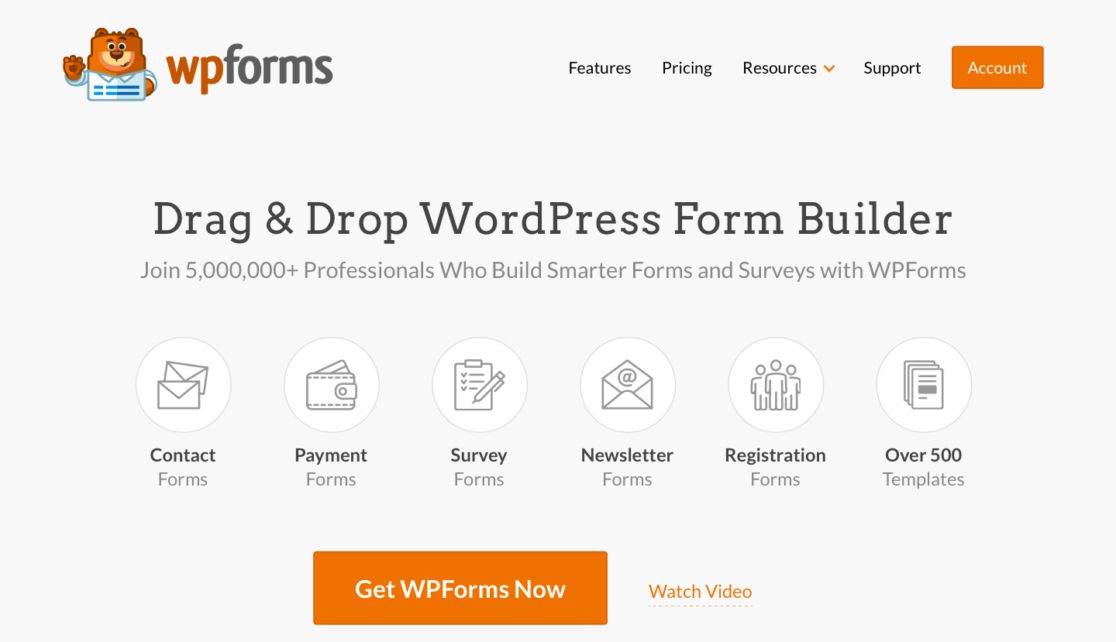
Pour accéder à toutes les options fournies avec un formulaire de prospect, vous aurez besoin de la licence Pro, qui vous permettra également de faire bien plus avec le plugin WPForms.

Lisez notre documentation pratique pour plus d'informations sur l'installation et l'activation du plugin WPForms.
2. Installez le module complémentaire Lead Forms
Avec WPForms installé et prêt dans votre tableau de bord WordPress, vous devrez ensuite récupérer l'addon Lead Forms.
Rendez-vous sur WPForms »Addons pour trouver et installer l'addon Lead Forms.
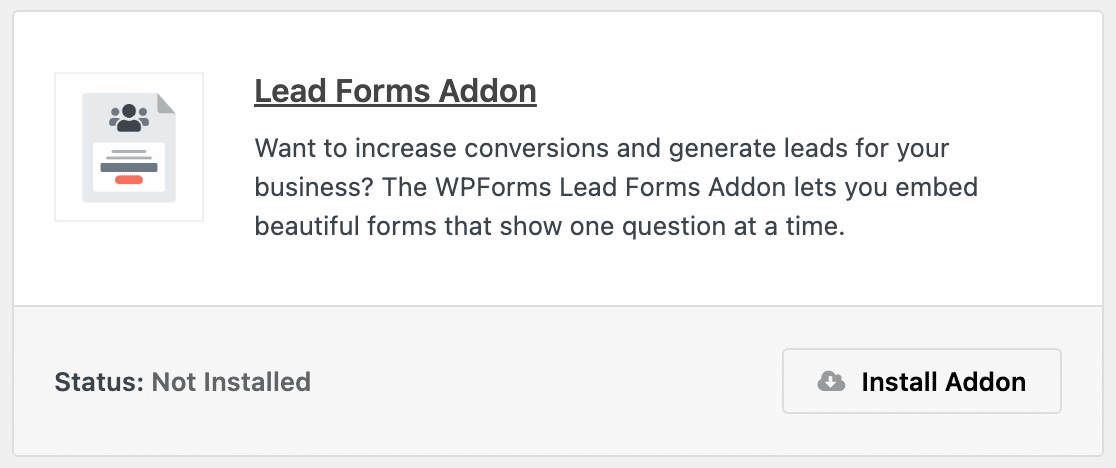
Avec le plug-in WPForms, vous pouvez créer toutes sortes de formulaires créatifs, soit à partir de zéro avec le générateur de formulaires facile à utiliser, soit en sélectionnant l'un de nos plus de 600 modèles de formulaires.
Mais l'addon Lead Forms est vraiment le pain et le beurre de la génération de leads affiliés. Comme nous l'avons mentionné, les options fournies avec un formulaire de prospect sont parfaites pour générer et convertir des prospects.
3. Installer et configurer AffiliateWP
Ensuite, vous souhaiterez obtenir le plug-in AffiliateWP et l'utiliser conjointement avec WPForms pour tirer le meilleur parti de vos formulaires de prospection.
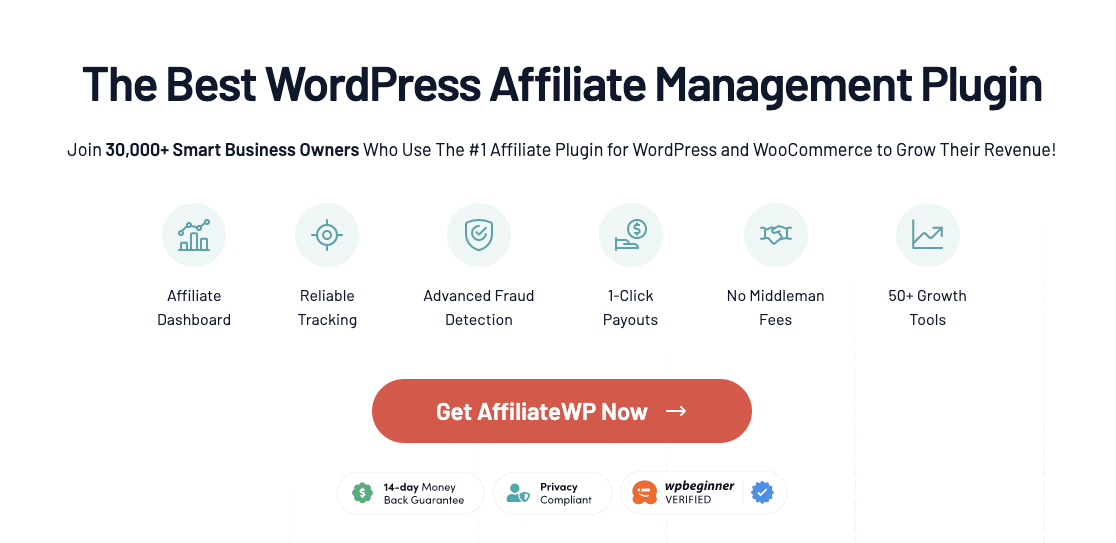
Comme WPForms, vous sélectionnerez le plan de licence qui correspond le mieux à vos besoins. Ensuite, une fois que vous avez acheté le plugin, vous serez invité à configurer votre compte AffiliateWP.
Tout d'abord, vous allez copier et coller votre clé de licence AffiliateWP, qui vous est fournie dans votre compte AffiliateWP.
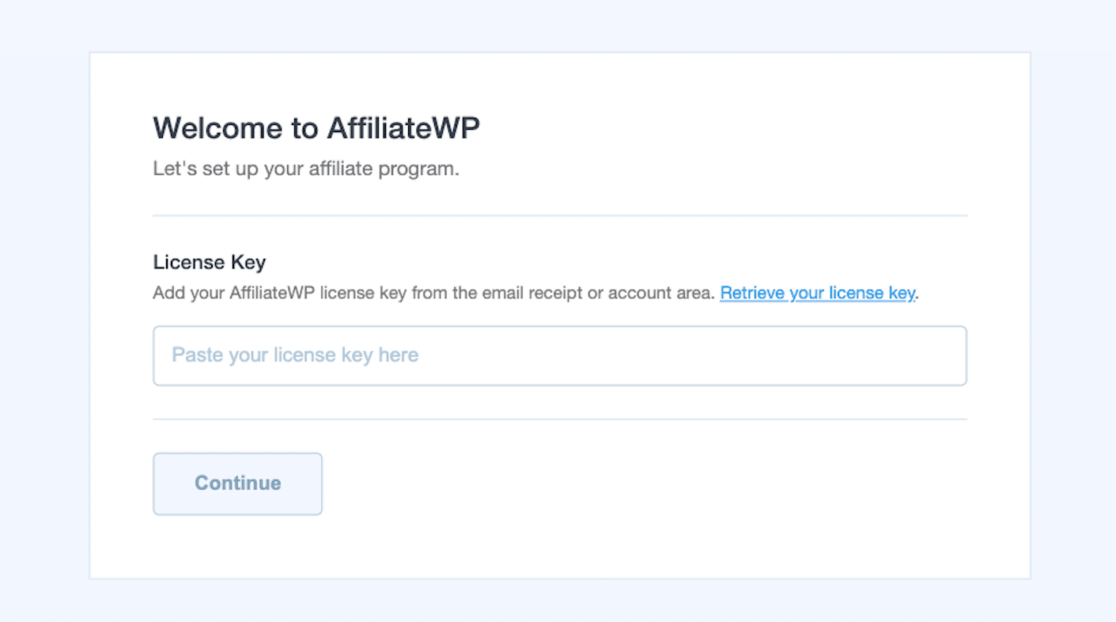
Ensuite, vous serez invité à sélectionner les intégrations pour lesquelles vous souhaitez générer des références. En cochant l'option WPForms , AffiliateWP s'intégrera automatiquement à vos formulaires.
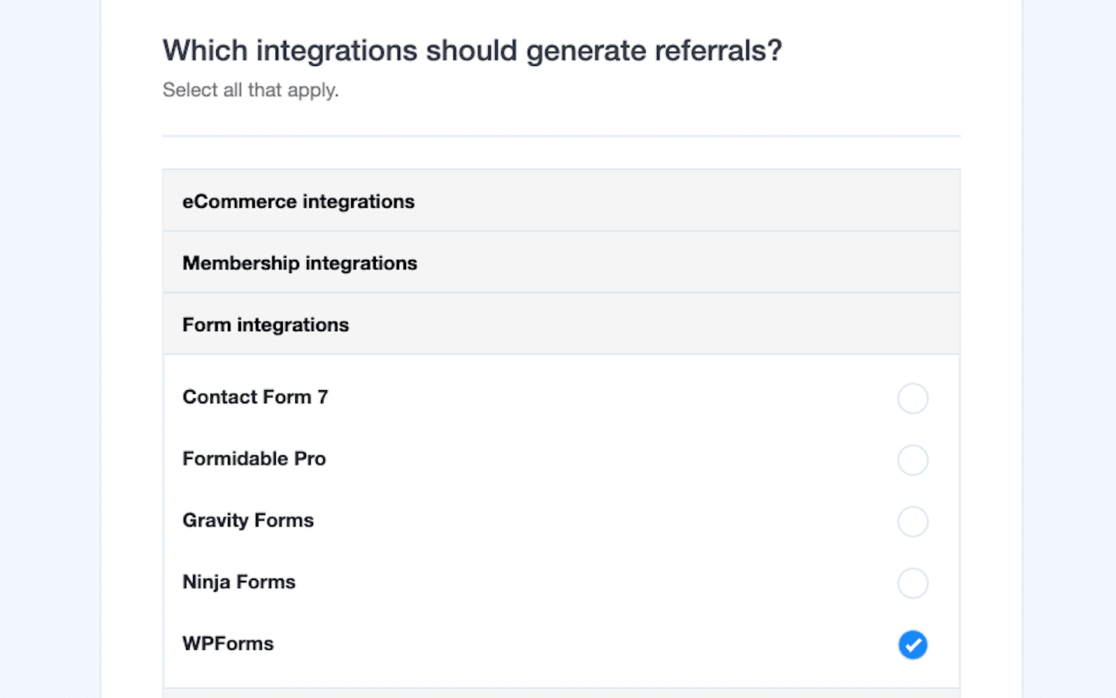
Maintenant que les plugins sont intégrés, vous devrez configurer votre structure de commission. Choisissez votre devise et le montant que vous souhaitez verser à chaque prospect.
Mais ne vous inquiétez pas si vous n'êtes pas encore sûr de ce montant, vous pouvez toujours modifier cette page dans vos paramètres AffiliateWP.
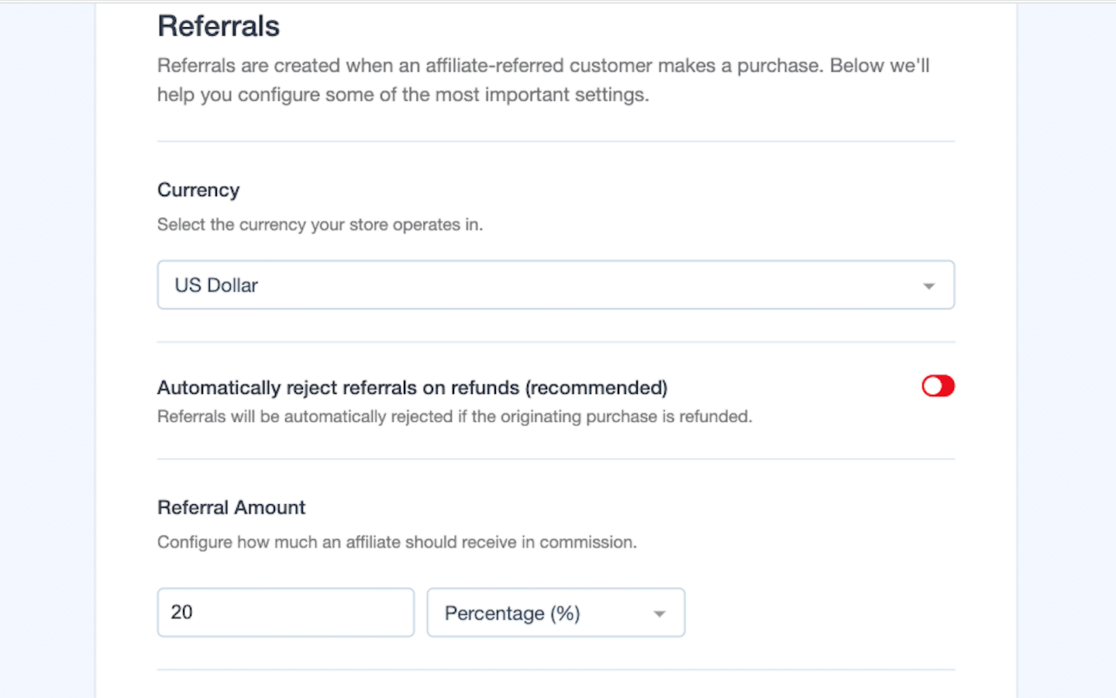
Assurez-vous de cliquer sur Enregistrer et de continuer lorsque vous avez terminé avec chaque page.
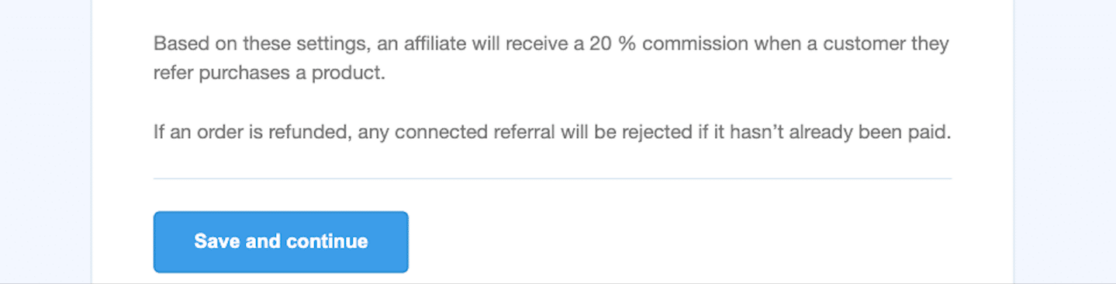
Ensuite, vous déciderez de la durée de vie de vos cookies de parrainage. Ce paramètre contrôlera la durée pendant laquelle un utilisateur doit soumettre un formulaire après avoir cliqué sur un lien d'affiliation afin de recevoir sa commission.
Habituellement, 30 jours sont prévus pour ce délai, mais vous pouvez choisir la durée que vous souhaitez.
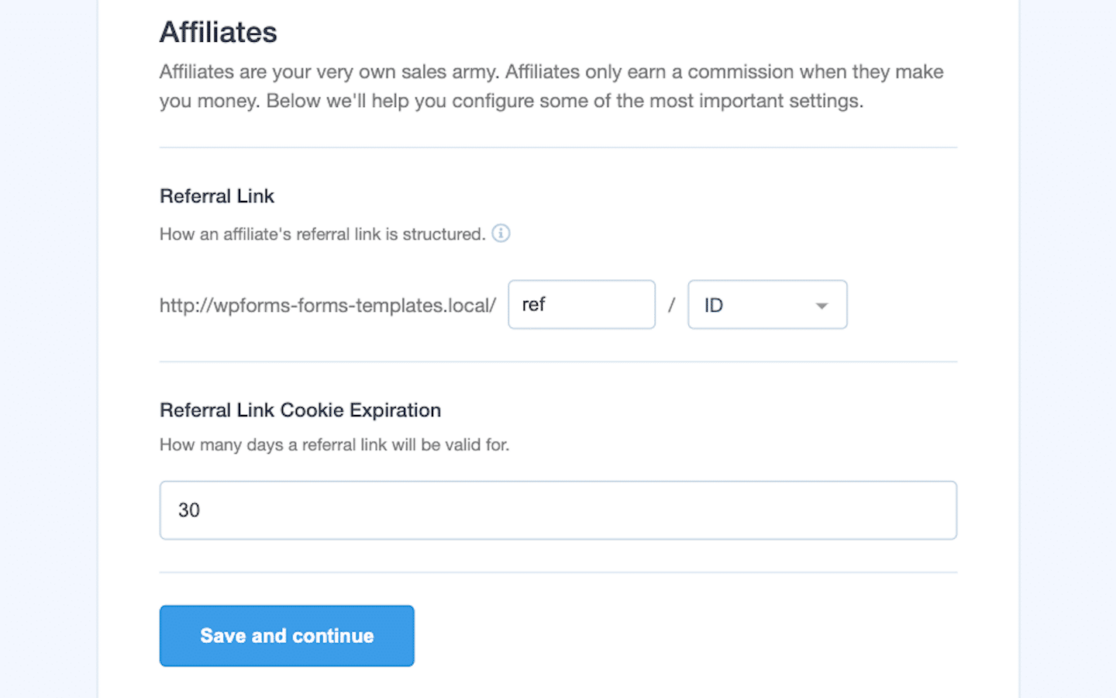
Après avoir enregistré ces paramètres, vous êtes prêt à partir ! Cliquez sur Terminer la configuration et quittez l'assistant .
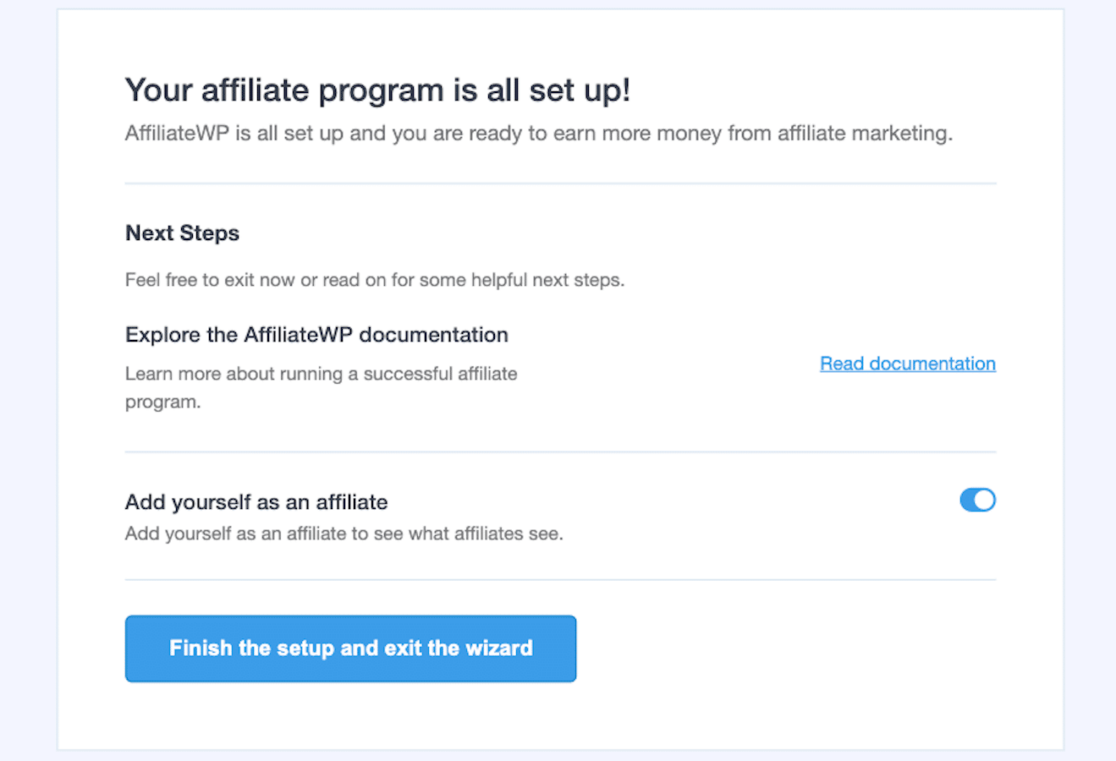
AffiliateWP est maintenant prêt à suivre les références via WPForms et attribuera des commissions à vos affiliés.
4. Créer un formulaire de prospect
Vous êtes prêt avec AffiliateWP, il est donc temps de vous diriger vers WPForms pour créer un formulaire de prospect.
Accédez à WPForms »Modèles de formulaires . Ensuite, en utilisant la fonction de recherche de modèles ou en faisant défiler la catégorie marketing , vous trouverez le formulaire d'inscription d'affiliation.
Allez-y et sélectionnez ce modèle de formulaire en cliquant sur Créer un formulaire .
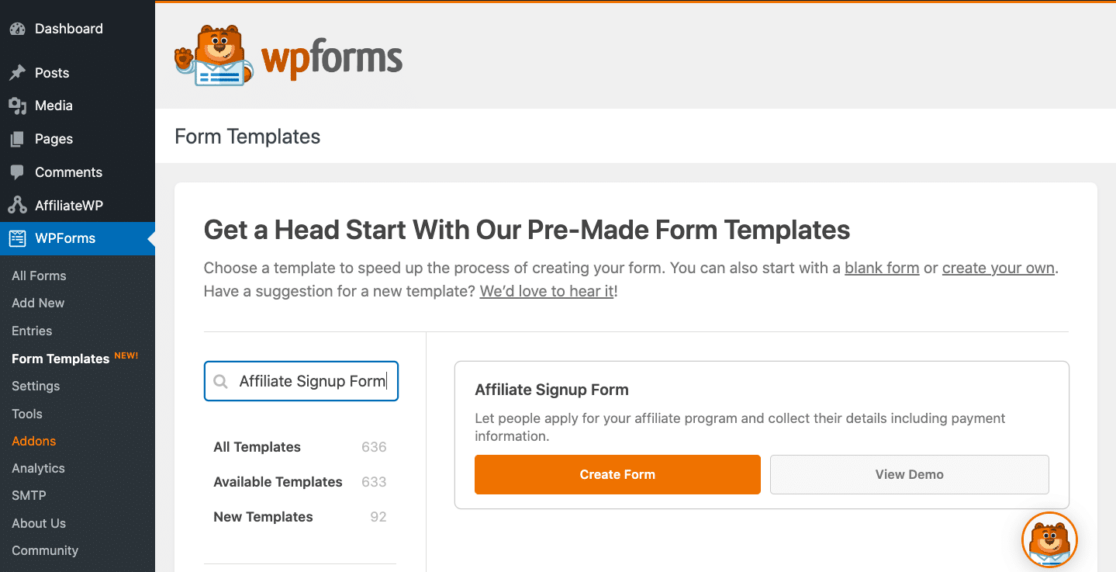
Maintenant, votre formulaire d'inscription d'affilié est prêt à être modifié avec le générateur de formulaires, où vous le transformerez en formulaire de prospect.

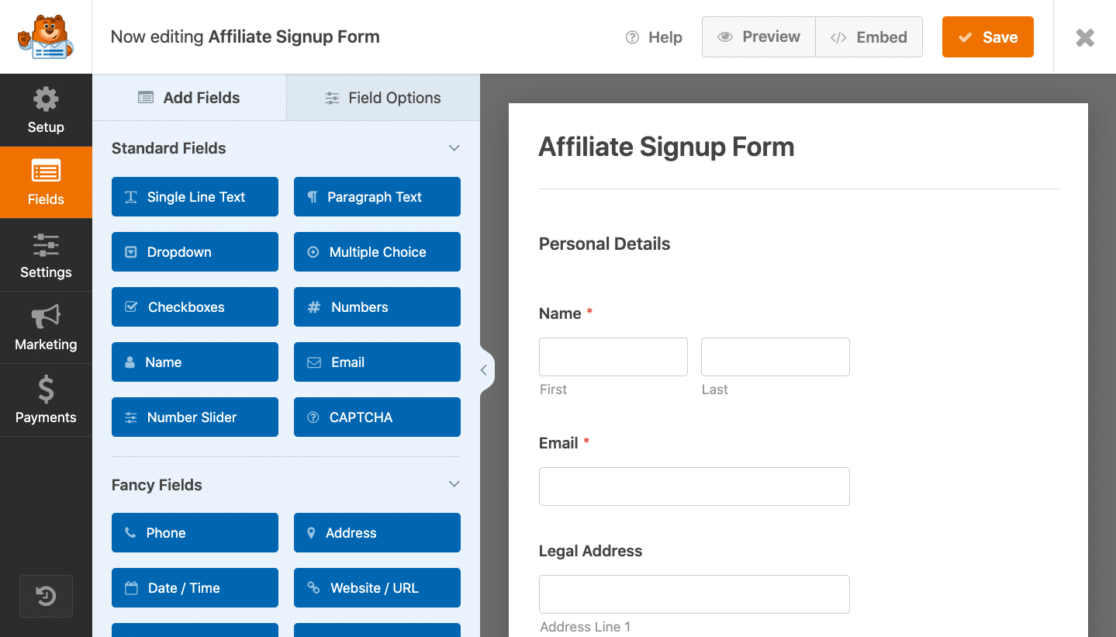
Pour transformer votre formulaire en formulaire de prospect, accédez à Paramètres » Formulaires de prospect et activez le mode Formulaire de prospect .

Vous verrez un message contextuel vous informant que le mode formulaire principal modifiera la structure de votre formulaire en ajoutant des sauts de page entre chaque champ, ce qui est exactement ce que vous voulez qu'il fasse.
Allez-y et cliquez sur Activer les formulaires de prospect .
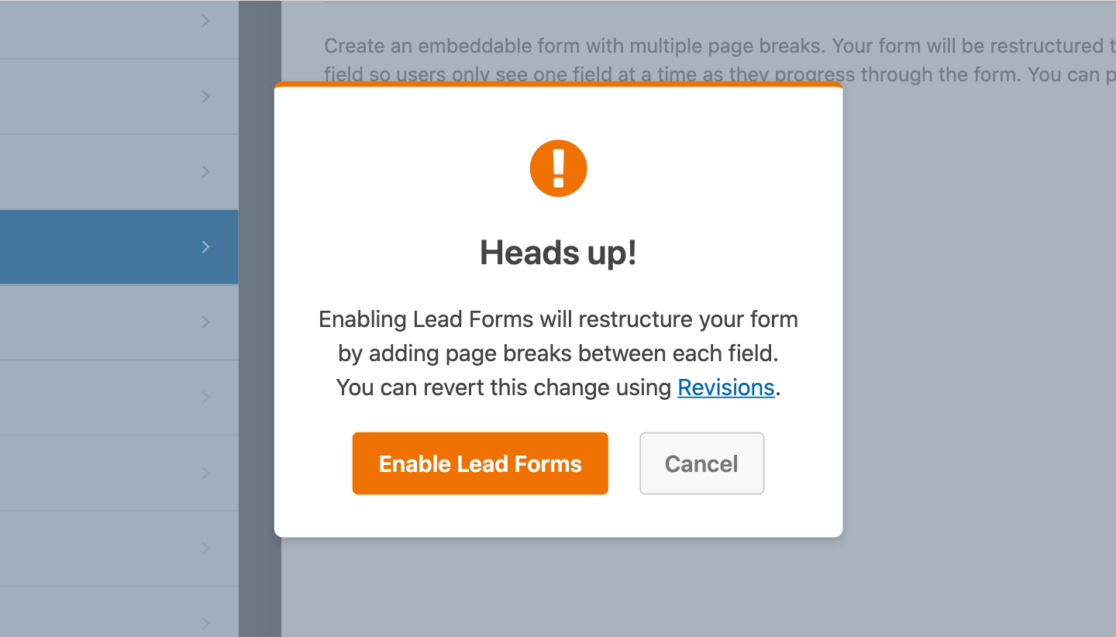
Maintenant que les formulaires de prospect sont activés, encore plus de paramètres s'ouvrent à vous pour une personnalisation plus poussée de votre formulaire.
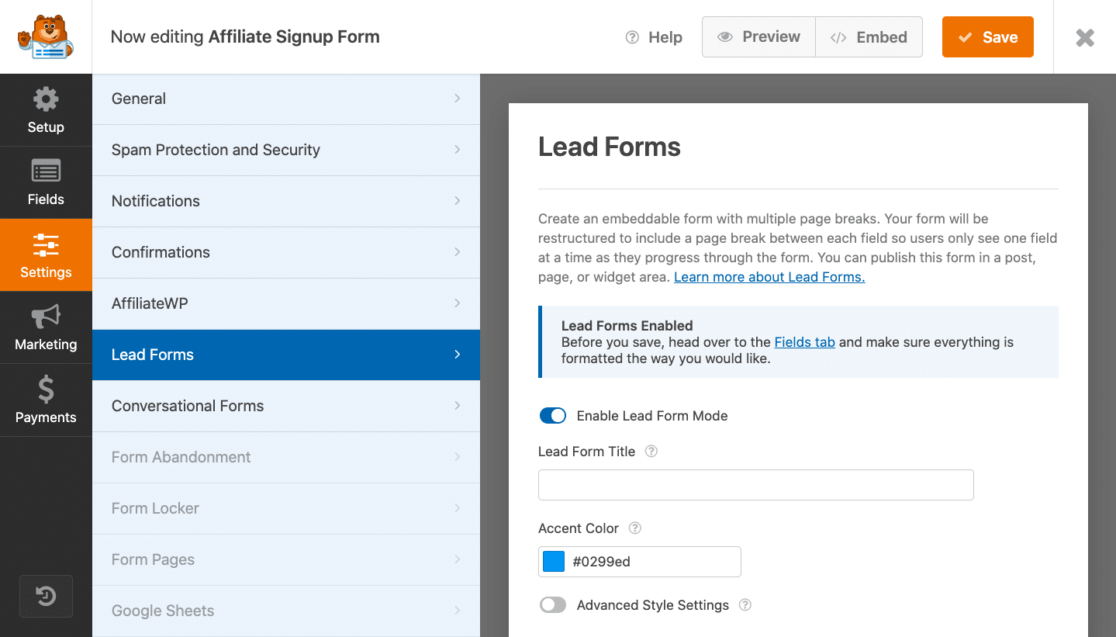
Ensuite, de retour dans l'onglet Champs du générateur de formulaire, vous pouvez voir comment chaque champ de votre formulaire progressera, une page à la fois.
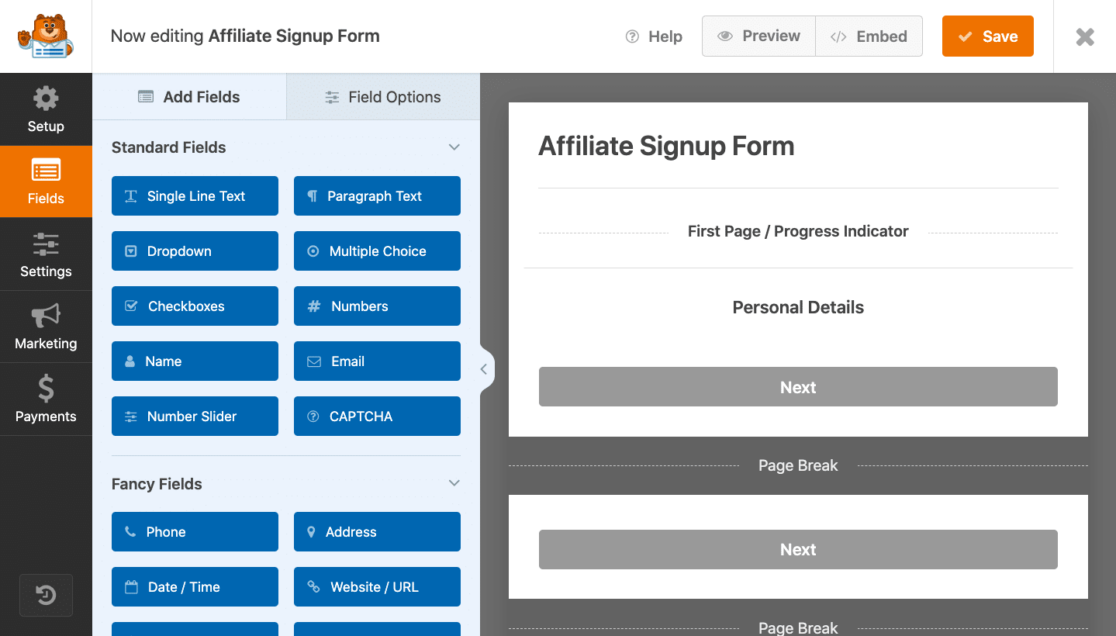
Et, comme tous les formulaires créés dans le générateur de formulaires, un simple clic sur le champ vous permettra de personnaliser le champ à votre guise.
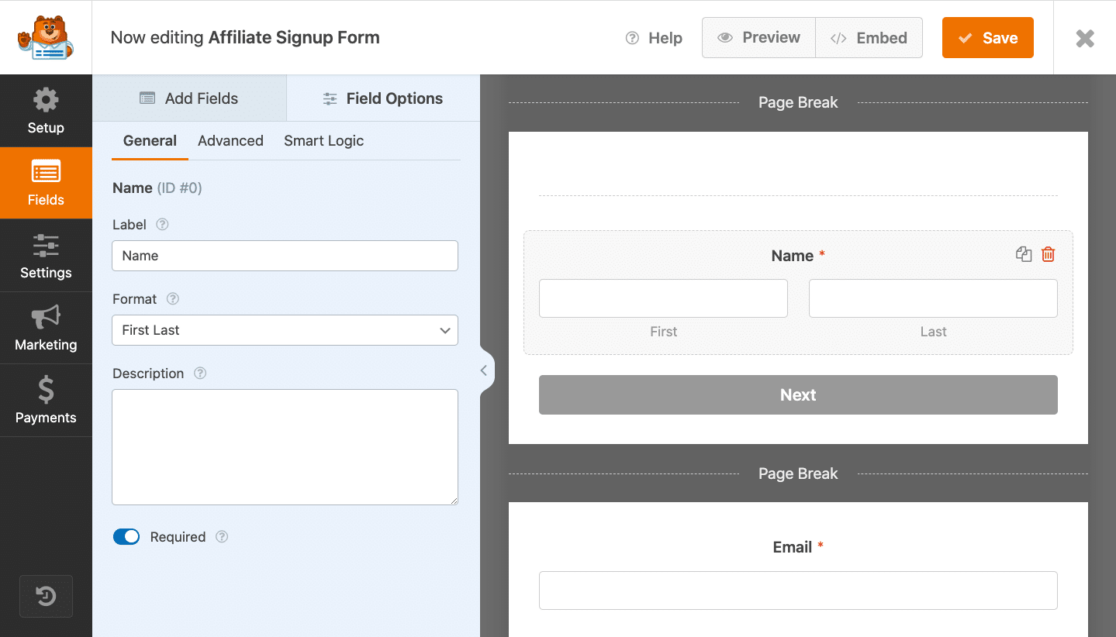
N'hésitez pas à revenir ultérieurement sur la modification et la personnalisation de ces champs.
5. Activer le suivi des références
Maintenant, revenez aux paramètres de votre générateur de formulaire pour activer le suivi des références AffiliateWP sur ce formulaire.
Allez dans Paramètres » AffiliateWP et activez Activer les parrainages . Ensuite, sélectionnez Lead comme type de parrainage.
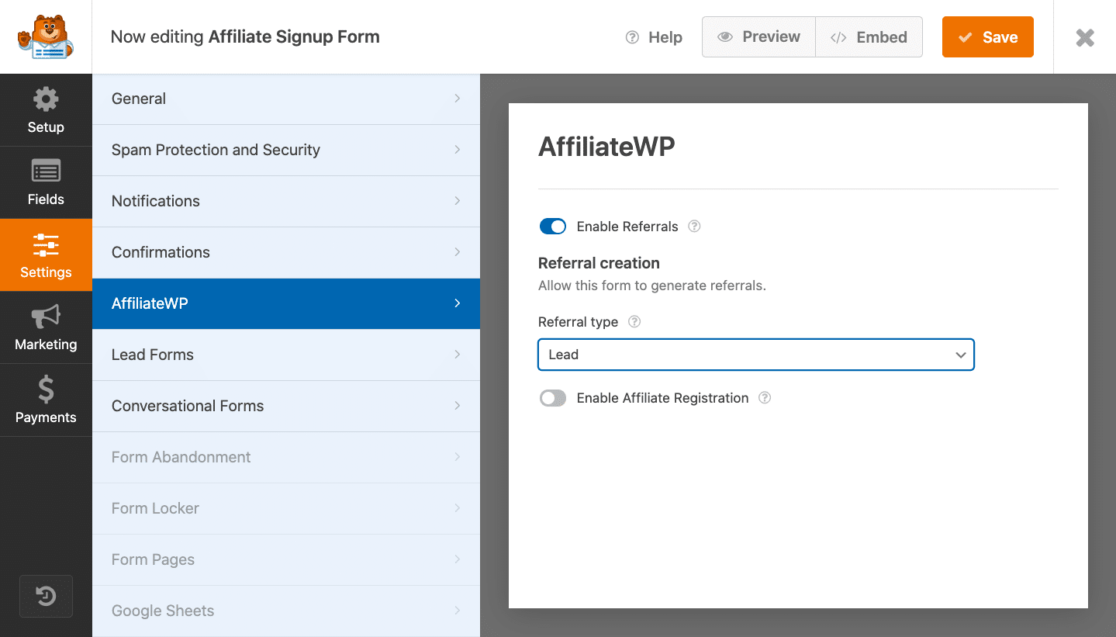
AffiliateWP va maintenant commencer à suivre les références sur ce formulaire. AffiliateWP, en conjonction avec votre formulaire de prospect, sera également en mesure de suivre le moment où les affiliés envoient des visiteurs à ce formulaire et enregistrera lequel d'entre eux génère un prospect.
Dans les paramètres d'AffiliateWP sur cette page, vous pouvez également basculer Activer l'enregistrement d'affiliation .
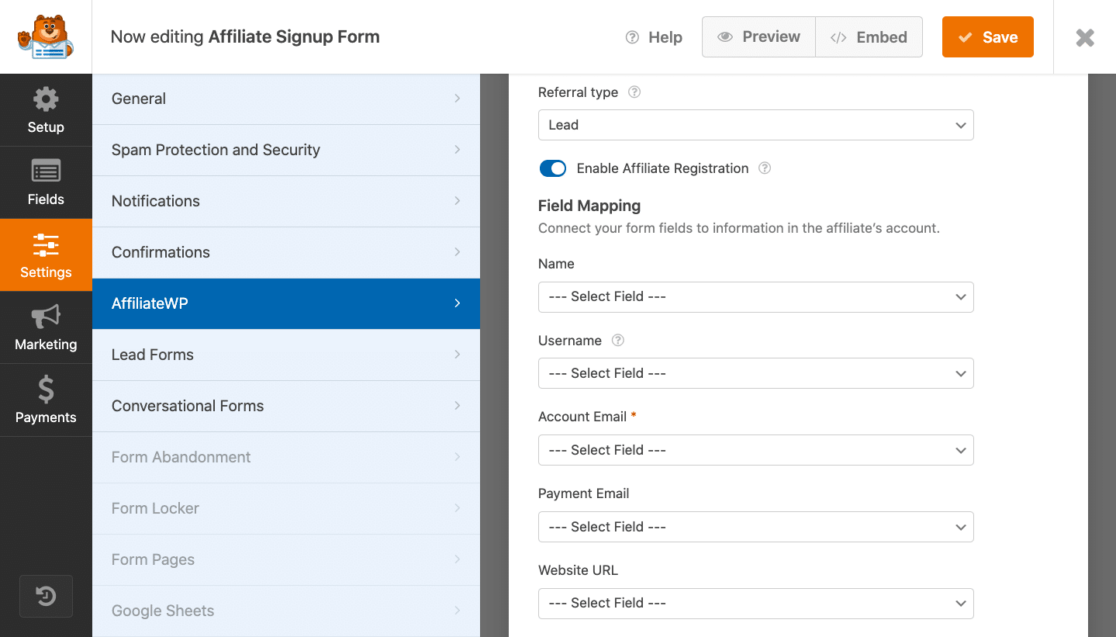
Il s'agit d'une option de synchronisation supplémentaire avec AffiliateWP, qui permet aux nouveaux affiliés de s'inscrire à votre programme via votre formulaire.
Et gardez à l'esprit que, bien que nous ayons couvert ces étapes sur un formulaire d'inscription d'affiliation, vous pouvez activer les paramètres AffiliateWP et Lead Forms sur n'importe lequel de vos formulaires créés avec WPForms et commencer à générer des prospects affiliés n'importe où.
6. Publiez votre formulaire
Lorsque vous êtes satisfait de votre formulaire, il ne vous reste plus qu'à l'enregistrer, l'intégrer, le publier et l'utiliser !
À partir du générateur de formulaires, vous avez la possibilité d'intégrer votre formulaire de prospect sur une page que vous avez déjà publiée ou de créer une nouvelle page avec le formulaire.
Gardez à l'esprit qu'il ne s'agit que de l'une des nombreuses façons d'intégrer un formulaire sur votre page, à partir de différents endroits. Consultez ce guide pour savoir comment intégrer un formulaire sur une page.
Allez-y et placez votre formulaire sur une nouvelle page à partir d'ici pour voir à quoi il ressemble.
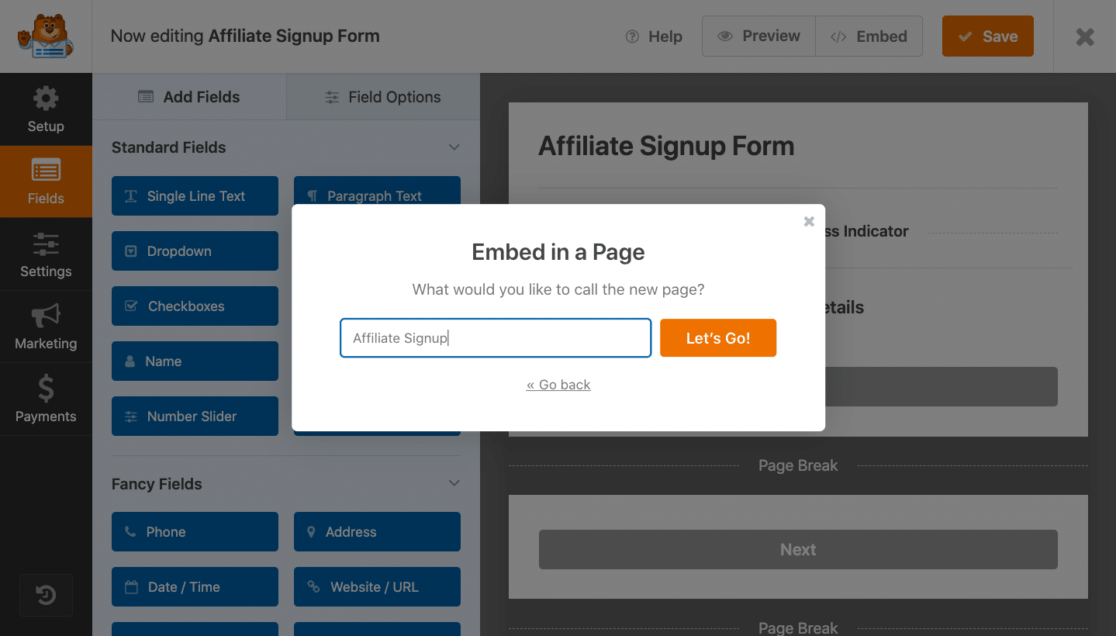
Ensuite, vous pouvez modifier et personnaliser cette page d'inscription d'affiliation comme n'importe quelle autre page de votre site Web.

N'oubliez pas que de nombreux paramètres de personnalisation du générateur de formulaires dans WPForms détermineront comment votre formulaire de prospect apparaîtra et fonctionnera sur votre site Web. Les couleurs, les polices, la marque et le style présentés ici proviennent tous des paramètres de votre formulaire.
Lorsque vous êtes prêt, allez-y et publiez votre page.
7. Passez en revue vos recommandations
Lorsque vous avez installé AffiliateWP, il a automatiquement créé une page de zone d'affiliation où les affiliés potentiels peuvent s'inscrire à votre programme, se connecter à leurs comptes et générer des liens à placer sur leurs sites.
Assurez-vous de visiter AffiliateWP pour obtenir des conseils sur la configuration de votre zone d'affiliation.
Ensuite, vous pouvez consulter les références que vous recevez de ces affiliés, directement dans votre tableau de bord WordPress. Accédez à AffiliateWP » Referrals pour vérifier la progression des leads générés par vos Lead Forms.
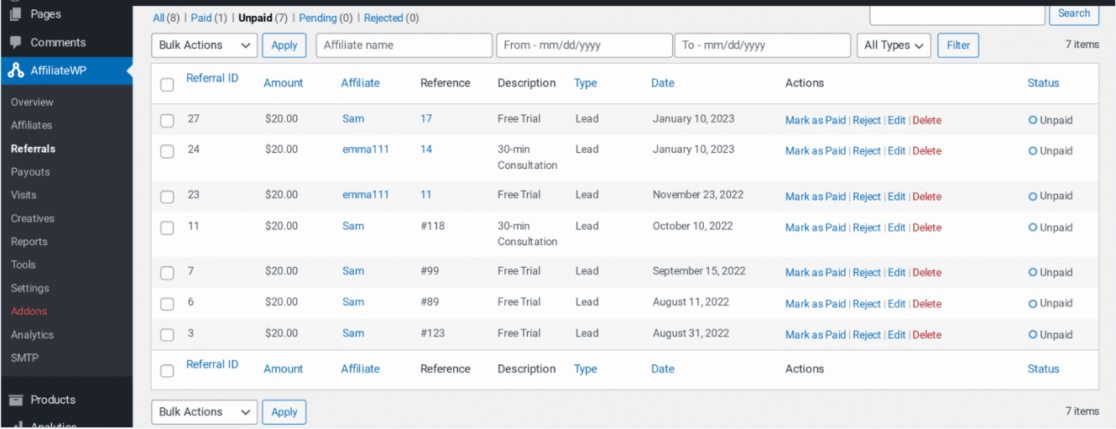
De plus, vous pouvez également suivre vos références en ajoutant le suivi des références directement à votre formulaire. Nous vous montrerons comment le faire avec notre tutoriel utile.
Et c'est tout! Vous exploitez maintenant la puissance d'AffiliateWP et de WPForms pour accroître la notoriété de votre marque, stimuler la génération de prospects de votre affiliation et gagner des clients potentiels.
Créez votre formulaire de prospect maintenant
Ensuite, inspirez-vous des exemples de formulaires de prospect
Maintenant que vous savez comment améliorer votre stratégie de génération de leads, il est temps de créer votre propre formulaire de lead. Ces formulaires sont un moyen facile de rassembler les coordonnées d'un visiteur et d'avoir une belle apparence sur la page de destination d'un site Web.
Mais, si vous ne savez pas par où commencer, consultez notre article incroyablement utile rempli d'exemples de formulaires de génération de leads qui se convertissent.
Prêt à créer votre formulaire ? Commencez dès aujourd'hui avec le plugin de création de formulaire WordPress le plus simple. WPForms Pro comprend de nombreux modèles gratuits et offre une garantie de remboursement de 14 jours.
Si cet article vous a aidé, veuillez nous suivre sur Facebook et Twitter pour plus de tutoriels et de guides WordPress gratuits.
